Har du någonsin sett dig själv mitt i att gissa vad ditt Apple-lösenord är men kan inte komma ihåg det? Du kanske vill ha en säkerhetskopia av ditt lösenord om enheten du använder försvinner eller förstörs. Eftersom vi nu befinner oss i modern tid är export av Apple-lösenord en enkel process som kan göras på iPhone, iPad, Mac och till och med Windows-enheter. Spara din sammanställning av kontoinformation och lösenord som en CSV-fil för att dela eller lagra den som en säkerhetskopia. Oavsett om du är en tekniskt kunnig person eller precis har börjat utforska den digitala världen, lära dig att exportera Apple-lösenord till CSV på flera enheter kan ibland vara till hjälp. Så, låt oss komma igång!
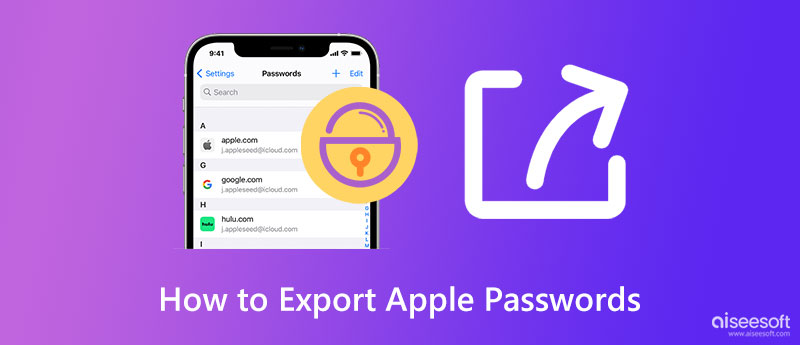
Aiseesoft iPhone Password Manager erbjuder en utmärkt iOS-hanterare som du enkelt kan använda för att exportera lösenord från din iPhone. Med den här appen kan du kontrollera all befintlig lösenordsinformation som är sparad på din iOS och visa och exportera dem på ett sorterat sätt. Dessutom kan du lägga till ett lösenord till CSV-filen så att ingen kan komma åt den om de inte har lösenordet du ställt in. Du skulle inte behöva kompetens för att lösa det här problemet eftersom appen kommer att göra alla komplicerade jobb åt dig, men du behöver bara klicka på den nödvändiga knappen. Du kan följa den steg-för-steg-handledning som vi har lagt till för de som använder en iPhone som vill extrahera alla inloggningsuppgifter med den här appen.
100 % säker. Inga annonser.
100 % säker. Inga annonser.
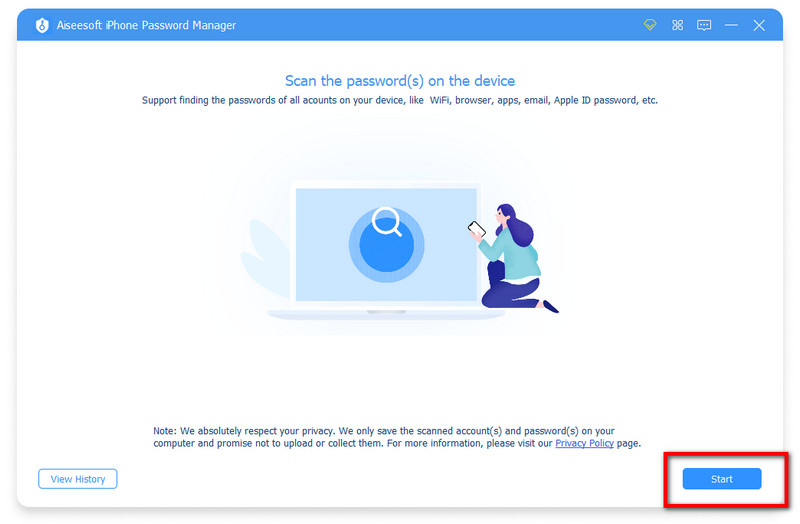
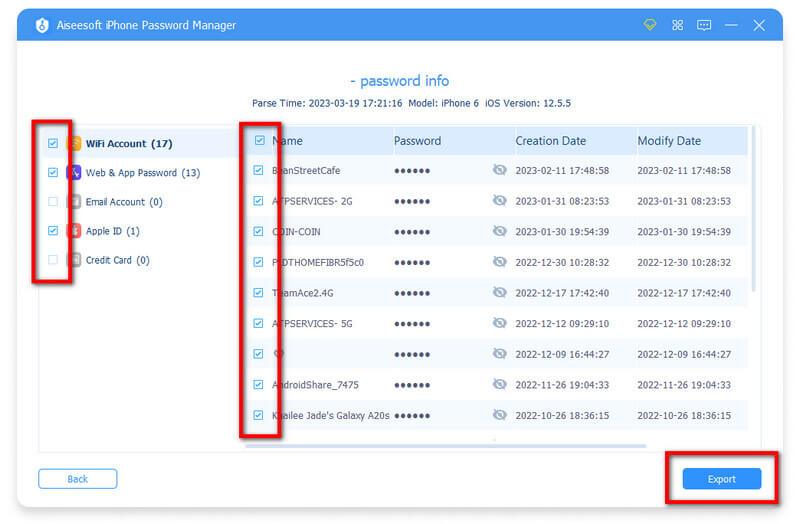
Eftersom Apple-enheter för det mesta är anslutna till den ledande molntjänsten iCloud, är alla uppdaterade och sparade nyckelring-lösenord nu tillgängliga i hela systemet när kontot är inloggat. Du kan enkelt visa, ändra och radera alla lösenord som sparats på det via Systeminställningar. Men idag kommer vi att ta itu med det effektiva sättet att enkelt exportera nyckelringslösenord på din Mac. Följ handledningen nedan så att du inte går vilse.

Ja, du har läst rätt! Du kan nu exportera iCloud Keychain-lösenordet på Windows med hjälp av iCloud Windows version av den. Med den här appen kan du behålla dina fotografier, videor, e-post, data och annan viktig information som en iCloud på Mac kan göra. När du har uppdaterat fotot på Apple-produkten kommer det också att uppdatera data inbäddad i Windows-versionen av appen. Även om stegen för att göra det kan vara förvirrande, måste det gå igenom många processer. Förmodligen vill du veta hur du visar och hanterar ditt lösenord på Windows PC via den här appen. Följ i så fall handledningen nedan.
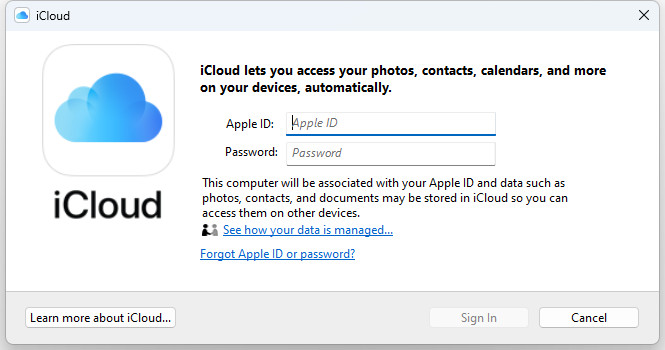
Är det möjligt att synkronisera lösenord från iPhone till Mac?
Ja, det är möjligt, särskilt om du ställer in iCloud-nyckelringen. Det är den bästa lösningen om du är trött på att lägga in din inloggningsinformation på varje webbplats eller applikation du har gått in i den nyare enheten. Om du vill synkronisera lösenord mellan Apple-enheter annat än vad vi har nämnt kan du hänvisa till en handledning på webben.
Sparar mitt konto på iCloud Keychain säkert?
Säkert är den säkrad på nämnda app eftersom den använder kryptering så att ingen kan kringgå ditt konto eller komma åt det utan att logga in på enheten eller bli godkänd av dig.
Kan mitt export Apple-lösenord läcka?
Om du delar det exporterade Apple-lösenordet med andra kommer alla dina sparade konton att läcka. Se till och var försiktig med att överföra viktiga filer som ditt konto om du inte vill att någon ska sprida dem till andra.
Slutsats
Lätt rätt? Exportera Apple-lösenord till CSV blev möjligt med handledningen och verktygen som vi lade till i den här artikeln. Vi hoppas att informationen ger dig alla idéer du någonsin kommer att behöva för att exportera Apple-lösenord.

iPhone Password Manager är ett utmärkt verktyg för att hitta alla lösenord och konton som sparats på din iPhone. Det kan också exportera och säkerhetskopiera dina lösenord.
100 % säker. Inga annonser.
100 % säker. Inga annonser.